
中文版虚拟键盘是一款专业且实用的虚拟键盘模拟软件,通过此软件,用户能完美重现键盘的使用环境,并提供极佳的打字体验。该软件操作简单,用户不需要投入过多时间和精力,只需一键即可完成设置。在使用过程中也不会出现卡顿和延迟,欢迎大家下载中文版虚拟键盘进行体验。
1、请从本站下载安装虚拟键盘,运行软件时,手机需已root,并进入如下界面。
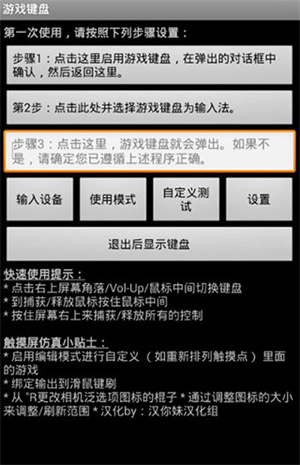
2、启用游戏键盘功能。
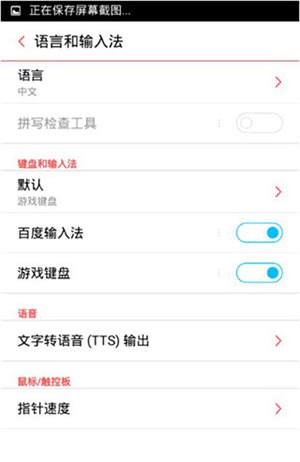
3、返回主界面,选择游戏键盘作为输入法。
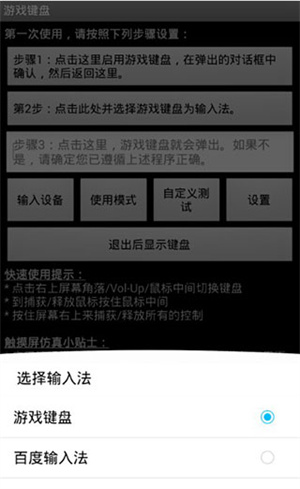
4、在输入设备中选择"本机/USB控制"。
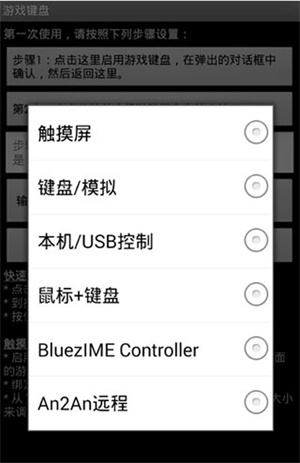
5、单击使用模式,自由选择模式。
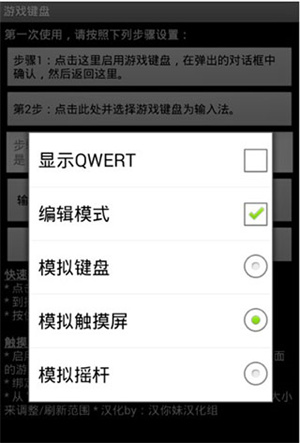
6、在设置界面中勾选热键、预填输入和触摸屏模式。
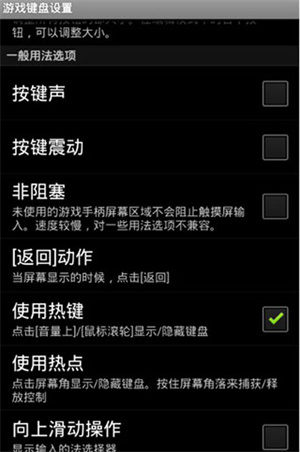
7、点击内部选项菜单,按照下图进行设置。
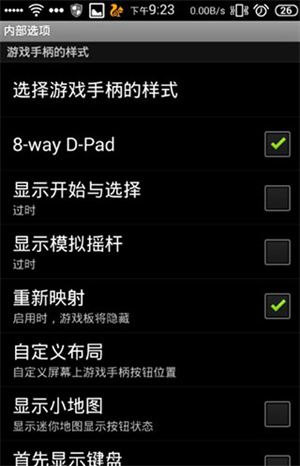
注意:建议关闭显示开始及选择与显示模拟摇杆功能。
8、此时按音量加键,呼出虚拟手柄,使用左摇杆和右摇杆。此时键盘上的wasd和ijkl对应左右摇杆,分别对应图示中的(1)(2)区域。
说明:键盘的四个方向键对应图中的(3)区域D-PAD,大家可以试尝试按键盘方向键,若不想使用这些,可以自行定义。
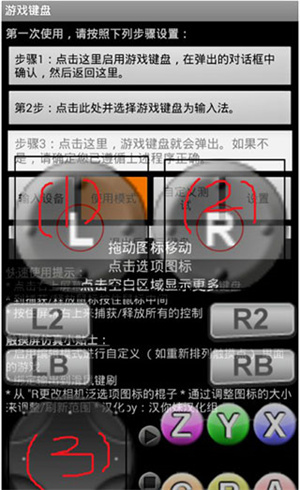
9、启动游戏,如下图所示:
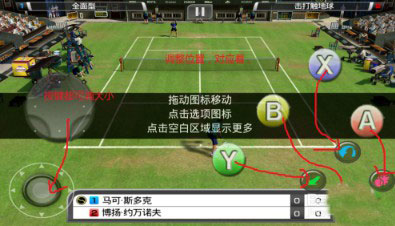
注:调整虚拟手柄与游戏中按键的对应位置。
中文版虚拟键盘是一款出色的手机游戏键盘模拟软件,能够帮助用户在如王者荣耀、CF与刺激战场等游戏中实现虚拟键盘的操作,极为方便。软件内置多种触屏手柄、键盘及手柄选项,用户能够借助蓝牙键盘进行不断的控制和按键设置,即使使用手机,也能轻松模拟各种高端手机游戏,快来下载体验吧!
1、兼容多种蓝牙键盘/控制器(如连接到操作系统4、2的HID设备)。
2、支持OS兼容的USB键盘/控制器。
3、能够模拟第三方工具的虚拟控制器(例如,高通通用驱动的系统模式、SIXAXIS旁路IME模式)。
4、需要root的姜饼Xperia触摸板支持。
5、内置多种游戏设备手柄。
6、支持触摸屏功能。
7、支持加速度传感器功能。
6、需要root的鼠标支持。
7、支持BluezIME兼容的蓝牙键盘/控制器。
1、支持屏幕手柄:
多点触控(视设备和操作系统而定);
4/8方向D-PAD,最多支持12个游戏按键和2个模拟摇杆;
可调整大小和自定义按钮布局;
完全可配置的按键映射。
2、重新映射物理按键的功能。
3、保存按键/按钮映射配置文件功能。
4、完备的QWERTY全键盘。
5、创建宏以执行自动射击、组合键、动作序列和文本输入,一键完成。
6、模拟触摸屏动作,包括在没有触摸屏的设备上的操作(如Android电视盒,需root)。
7、模拟真实的模拟摇杆(需root且需OS支持摇杆功能)。
8、模拟虚拟鼠标(需root)。
1、如何在目标应用中(如游戏)调出游戏键盘?
因设备、ROM和目标应用各不相同,调用软键盘的方法也有多种:
某些应用可能自带调用软键盘的选项。
部分设备可通过长按【菜单】键调出软键盘。
GameKeyboard也提供多种其他方法,以防上述方法失效:
切换到GameKeyboard Launcher,点击“退出后呼出键盘”按钮,然后切换回来。
进入“设置->使用热键”,使用[音量增加]/[鼠标中键]作为热键。
启用“设置->使用热点”,并点击热点屏幕的一角。
2、怎么在屏幕游戏手柄与QWERTY键盘之间切换?
方法1:将“[返回]键操作”设为“显示操作菜单”或“切换游戏手柄/键盘”,然后长按[返回]键。
方法2:启用“向左/向右滑动操作”,并在虚拟游戏手柄上进行水平滑动。
方法3:使用“按钮映射”/“硬件键映射”将一个虚拟/物理按键绑定到“[S] 切换游戏手柄/键盘”,然后按下相应的按键。
方法4:启用GameKeyboard Launcher中的“使用模式 -> 显示Qwerty”,则将默认显示Qwerty而非手柄模式。
中文版虚拟键盘以其良好的键盘模拟体验受到了用户的欢迎,用户可以在软件中选择不同的键盘配色,享受独特的打字体验。此外,软件提供丰富的设置功能,使得用户能够享受意想不到的键盘模拟配置体验,值得一试。